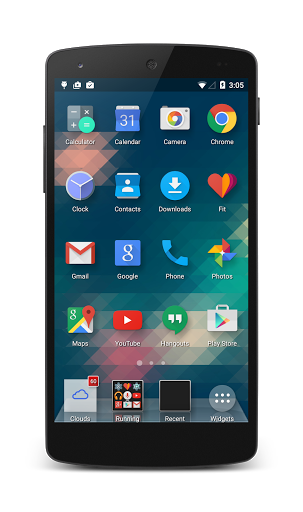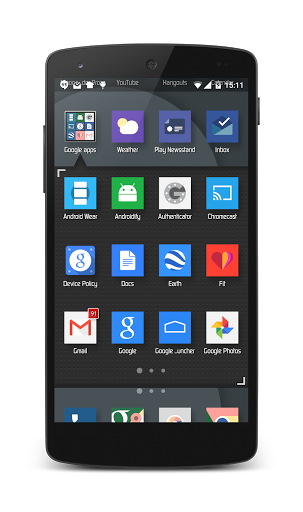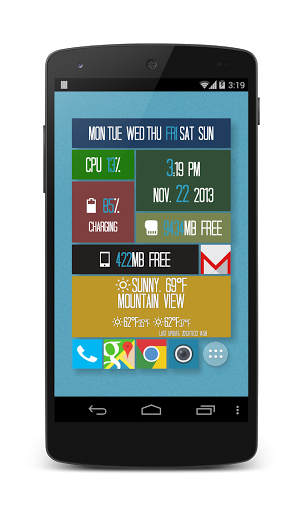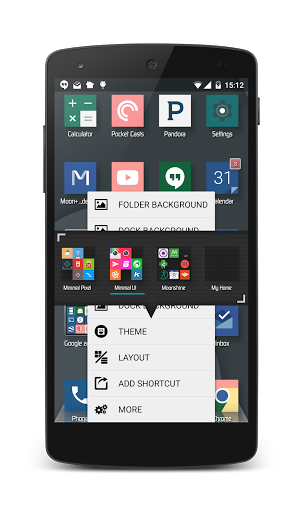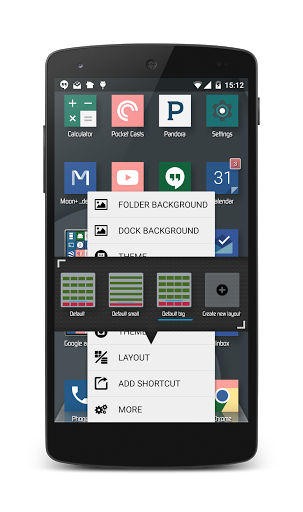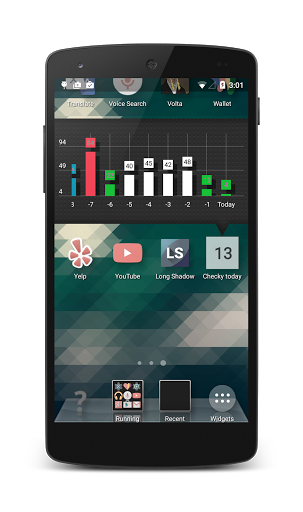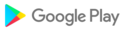My Home to kolejny dodatek do domu oprócz ADW, Apex i Nova launchera itp. Zainspirowany iPhone'em i ekranem głównym Windows. Celem jest stworzenie w pełni funkcjonalnego launchera w niewielkich rozmiarach przy zachowaniu czystości interfejsu użytkownika, elastyczności i łatwej konfiguracji. Ma folder aplikacji w stylu iPhone'a i umożliwia dostosowanie ekranu widżetów do stylu kafelków okien.
Poniżej znajdują się szybkie wskazówki. Pomoc i często zadawane pytania można znaleźć na stronie http://goo.gl/1TFYZM
Jeśli potrzebujesz pomocy w korzystaniu z tej aplikacji, napisz do mnie bezpośrednio i cieszę się, że mogę Ci pomóc.
Ta wersja zawiera wszystkie funkcje, możesz znaleźć wersję darowizny na https://play.google.com/store/apps/details?id=com.farm.myhome
Główne cechy:
Folder w stylu iPhone
Nieograniczone zagnieżdżanie folderów
Arbitralny układ niestandardowy (nie tylko MxN) dla ekranu aplikacji
Obsługa pakietu ikon ADW, LauncherPro, Apex and Go
Obsługa znaczków aplikacji, w tym Gmail, kalendarz, nieodebrane połączenie, pogoda, Facebook i wiele innych
Unikalna obsługa cieni dla aplikacji
Unikalna obsługa cieni dla widgetów
Unikalna opcja widgetu, w tym przycinanie, kolor tła / obramowania, aby pomóc w tworzeniu ekranu głównego w stylu okna
Możliwość przypinania widżetu, aby ułatwić tworzenie paska dokowania na ekranie widżetów
Niepowtarzalna rotacja ikon aplikacji na ekranie aplikacji
W pełni zintegrowany z tapetą systemową
Wbudowane aplikacje, takie jak data / czas, zapasy, powiadomienia, uruchamianie, poźne itp
Wbudowana sprawdzona aplikacja, aby pokazać, ile razy sprawdzasz swój telefon codziennie
Szybkie porady:
Naciśnij i przytrzymaj dowolną aplikację lub widżet, aby przejść do trybu edycji
Stuknij dowolne puste miejsce, aby opuścić tryb edycji
Naciśnij i przytrzymaj puste miejsce, aby otworzyć menu główne
W menu wybierz "Moje ustawienia", aby uzyskać dostęp do określonych opcji "Mój dom"
W trybie edycji stuknij ikonę czerwonego ołówka, aby otworzyć opcje aplikacji lub widżetu;
Na ekranie aplikacji najpierw wejdź w tryb edycji, a następnie naciśnij i przytrzymaj dowolną aplikację i przeciągnij do innej aplikacji, aby utworzyć folder
Na ekranie aplikacji najpierw wejdź w tryb edycji, a następnie przeciągnij aplikację poza obszar folderu przez ~ 1 sekundę, aby przenieść aplikację z folderu
Przejdź do menu -> "Moje ustawienia" -> "Więcej" i włącz wiele wyboru, aby łatwo utworzyć folder

 Samsung Galaxy Note 3
Samsung Galaxy Note 3